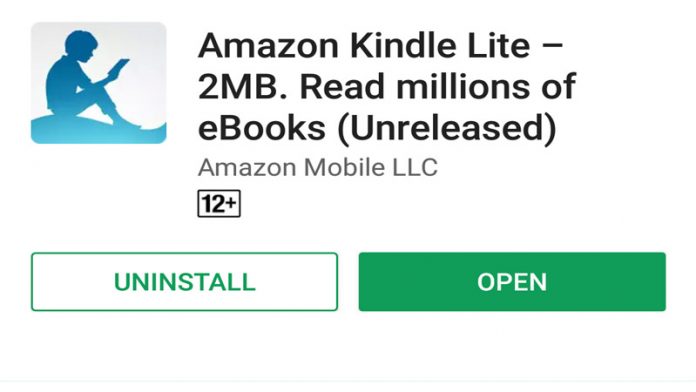Sanoako iPhone jatkuvasti 'Soita epäonnistui' aina, kun yrität soittaa jollekulle? Se on yleinen ongelma, jossa useat käyttäjät ovat kohdanneet puhelun epäonnistumisongelmia iPhonessa. Ja koska olet täällä, on mahdollista, että sinäkin saatat kohdata ongelmaa iPhonessa. Jos kyllä, niin älä huoli, tässä on yhdeksän nopeaa tapaa korjaa epäonnistunut puhelun virhe iPhonessa .
Soita epäonnistui virhe iPhonessa? Tässä on korjaus
Sisällysluettelo
 Puhelimen epäonnistuminen -kehote iPhonessa näkyy yleensä soittaessasi tai vastaanottaessasi puheluita jollekulta. Se voi tapahtua myös puhelun aikana katkaisemalla sen äkillisesti.
Puhelimen epäonnistuminen -kehote iPhonessa näkyy yleensä soittaessasi tai vastaanottaessasi puheluita jollekulta. Se voi tapahtua myös puhelun aikana katkaisemalla sen äkillisesti.
Nyt monet teistä saattavat miettiä, mikä on todellinen syy puhelun epäonnistumiseen iPhonessa? No, ongelmaan ei ole tarkkaa syytä. Se voi johtua huonosta verkosta, operaattoriongelmista, ohjelmiston häiriöistä jne. Alla on kymmenen tapaa korjata puhelun epäonnistumisongelmat iPhonessa, jossa on iOS 14 tai sitä vanhempi.
wifi ei toimi Android-puhelimessa
Vaiheet Puhelun epäonnistuminen -ongelman korjaamiseksi missä tahansa iPhonessa
1. Tarkista verkon peitto
Yksi yleisimmistä syistä puhelun epäonnistumiseen iPhonessa on huono vastaanotto. Tarkista siis, onko alueellasi huono verkkosignaali ja esiintyykö ongelma vain silloin, kun olet tietyllä alueella. Jos kyllä, niin asia liittyy verkkoon, etkä voi tehdä siihen paljon.
Jos puhelu katkeaa automaattisesti väliin ja sen jälkeen 'Puhelu epäonnistui' -viesti, se johtuu todennäköisesti heikosta verkkosignaalista kummassakin päässä.
2. Vaihda lentokonetilaa
Jos yrität jatkuvasti soittaa 'Epäonnistunut puhelu' -kehotetta, ota lentokonetila käyttöön ja poista se käytöstä muutaman sekunnin kuluttua. Sinun pitäisi nyt pystyä soittamaan ilman ongelmia.



Voit kytkeä Lentokonetila napauttamalla ohjauskeskuksen vasemmassa yläkulmassa olevaa lentokonekuvaketta. Vaihtoehtoisesti voidaan myös vaihtaa sitä asetukset . Tämä auttaa myös, jos olet huonolla verkkoalueella.
3. Käynnistä iPhone uudelleen
 Nopea uudelleenkäynnistys voi ratkaista useimmat puhelimen väliaikaiset häiriöt ja virheet. Joten pidä virtanäppäintä painettuna ja pyyhkäise virtakuvaketta oikealle sammuttaaksesi iPhonen. Kytke sitten virta päälle painamalla virtapainiketta pitkään.
Nopea uudelleenkäynnistys voi ratkaista useimmat puhelimen väliaikaiset häiriöt ja virheet. Joten pidä virtanäppäintä painettuna ja pyyhkäise virtakuvaketta oikealle sammuttaaksesi iPhonen. Kytke sitten virta päälle painamalla virtapainiketta pitkään.
Tarkista nyt, pystytkö soittamaan. Jos ei, jatka seuraavia muita vaiheita.
4. Valitse * # 31 # (Näytä numero)



Avaa Dialer iPhonessa ja soita * # 31 # . Se on piilotettu koodi iOS: ssä poistettavan nimettömyyden poistamiseksi käytöstä. Voit soittaa siihen tarkistaaksesi, oletko koskaan asettanut numerosi vahingossa piilotetuksi, mikä puolestaan voi aiheuttaa puhelun epäonnistumisen.
kuinka ladata tunnistamattomasta kehittäjä macista
5. Poista SIM-kortti ja aseta se takaisin
 Toinen vaihtoehto on poistaa SIM-kortti ja asettaa se uudelleen paikallisongelmien korjaamiseksi. SIM-kortin lokero sijaitsee yleensä iPhonen oikealla puolella. Poista SIM-kortin tarjotin Sim-ejector -työkalulla ja laita se takaisin.
Toinen vaihtoehto on poistaa SIM-kortti ja asettaa se uudelleen paikallisongelmien korjaamiseksi. SIM-kortin lokero sijaitsee yleensä iPhonen oikealla puolella. Poista SIM-kortin tarjotin Sim-ejector -työkalulla ja laita se takaisin.
SIM-kortin poistaminen ja asettaminen uudelleen antaa iPhonellesi uuden alun ja korjaa kaikki verkkoyhteysongelmat.
kuinka poistaa kuvasi gmailista
6. Nollaa verkkoasetukset
Verkkoasetusten palauttaminen voi auttaa korjaamaan iPhonen 'Soita epäonnistui' -virheen. Huomaa kuitenkin, että tämä poistaa myös kaikki tallennetut Wifi-salasanat ja VPN-asetukset.



- Avata asetukset iPhonellasi.
- Suunnata yleinen > Nollaa .
- Napsauta tätä Nollaa verkkoasetukset .
- Jatka antamalla iPhonen salasana.

- Napauta Nollaa verkkoasetukset uudelleen vahvistaaksesi.
7. Päivitä operaattorin asetukset
Odottava operaattorin päivitys saattaa aiheuttaa ongelmia iPhonen puheluissa. Joten tarkista, onko sinulla odottava operaattorin asetusten päivitys ja asenna se, jos mahdollista, seuraavasti: 
- Avata asetukset iPhonessa ja napauta yleinen .
- Napauta sitten Noin.
- Odota noin minuutti tai kaksi.
- Jos näet viestikehotteen sanomalla Operaattorin asetusten päivitys , Klikkaa Päivittää.
- Odota, että se asentaa operaattorin asetusten päivityksen. Käynnistä sitten iPhone uudelleen.
Yritä nyt soittaa, jos kohtaat ongelman uudelleen. Etkö näe päivityskehotetta? IPhoneen ei todennäköisesti ole saatavana operaattorin päivityksiä - voit ohittaa tämän vaiheen.
8. Päivitä iOS uusimpaan versioon
Virhe iPhonen nykyisessä laiteohjelmistossa voi aiheuttaa puhelun epäonnistumisongelmia laitteessa. Joten tarkista ja päivitä se uusimpaan käytettävissä olevaan iOS-versioon, varsinkin jos sinulla on beta-koontiversio tai liian vanha versio. Tarkista päivitykset:



- Avata asetukset iPhonellasi.
- Klikkaa Asetukset> Yleiset .
- Napauta Ohjelmistopäivitys ja lataa ja asenna päivitys, jos saatavilla.
9. Mikään ei toiminut? Kokeile tätä
- Ota yhteyttä operaattorisi asiakaspalveluun saadaksesi tietää puhelun epäonnistumisen mahdollisen syyn.
- Voit yrittää käyttää SIM-korttia muiden puhelimien kanssa.
- Käytä myös muita SIM-kortteja iPhonen kanssa nähdäksesi, onko ongelma tietyssä SIM-kortissa, operaattorissa vai itse puhelimessasi.
Jos sinulla on ongelmia SIM-kortin kanssa, valitse SIM-kortin vaihto palveluntarjoajan lähikaupasta. Jos kuitenkin mielestäsi puhelimessasi on jotain vikaa, ota yhteyttä Applen tuki tai vie se huoltokeskukseen jatkoa varten.
Suosittelemme palauttamaan iPhonen tehdasasetukset kerran. Mutta se ei välttämättä ole mahdollista kaikille, koska se poistaa kaikki tiedot.
kuinka peruuttaa kuultava tili amazonissa
Käärimistä
Nämä olivat joitain käteviä ratkaisuja puhelun epäonnistumisen virheiden korjaamiseen iPhonessa. Kokeile niitä ja kerro minulle, mikä auttoi sinua poistamaan puhelun häiriöt iPhonessa. Minäkin kohtasin asian, mutta se oli ominaista matalille verkkoalueille. Joka tapauksessa, kerro minulle kokemuksestasi alla olevissa kommenteissa.
Lue myös Viisi tapaa korjata SIM-korttisi lähetti tekstiviestiongelman iPhonessa
Facebook-kommentitVoit myös seurata meitä välittömistä teknologiauutisista osoitteessa Google Uutiset tai saat vinkkejä ja vinkkejä, älypuhelimien ja gadgetien arvosteluita liittymällä GadgetsToUse Telegram Group tai uusimmat katselmusvideot tilaa GadgetitKäytä Youtube-kanavaa.

 Nopea uudelleenkäynnistys voi ratkaista useimmat puhelimen väliaikaiset häiriöt ja virheet. Joten pidä virtanäppäintä painettuna ja pyyhkäise virtakuvaketta oikealle sammuttaaksesi iPhonen. Kytke sitten virta päälle painamalla virtapainiketta pitkään.
Nopea uudelleenkäynnistys voi ratkaista useimmat puhelimen väliaikaiset häiriöt ja virheet. Joten pidä virtanäppäintä painettuna ja pyyhkäise virtakuvaketta oikealle sammuttaaksesi iPhonen. Kytke sitten virta päälle painamalla virtapainiketta pitkään.